Publicité
Les mèmes font fureur ces jours-ci et le sont depuis un certain temps. En tant que partie intraitable de la culture en ligne, les mèmes apparaissent absolument partout. Et dans cet article, nous allons vous montrer comment créer un mème.
L'idée d'un mème est de reproduire une image ou un morceau de texte mais avec votre propre rotation. Soit pour faire rire les gens, soit pour dire: «Mon Dieu, je raconte.» Voici donc notre guide étape par étape pour créer votre propre mème.
Comment créer un mème à l'aide d'un générateur de mème
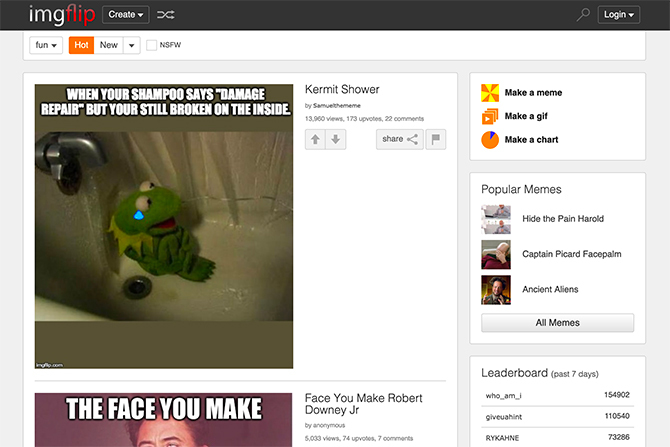
Tout l'intérêt des mèmes est qu'ils sont rapidement regroupés, drôles et relatables. C’est pourquoi il est si important d’avoir un moyen facile de les faire, de préférence en cinq minutes ou moins.
Pour répondre à cette demande d'images virales rapides, des générateurs de mèmes sont nés. Je veux dire toi pourrait Apprenez à créer un mème avec Photoshop, mais Photoshop est un service coûteux. De plus, cela prend beaucoup plus de temps pour créer votre propre mème, alors quel est l'intérêt?
Avec les générateurs de memes, le processus de création d'un meme devient mille fois plus simple. Tout ce que vous avez à faire est de télécharger votre image ou votre texte dans le générateur, puis de les gifler ensemble. Félicitations, vous avez terminé.
Si vous cherchez plus d'informations sur les types de générateurs disponibles, consultez notre liste de les meilleurs générateurs de memes pour créer votre propre meme Les 7 meilleurs générateurs de mèmes pour créer votre propre mèmeVoici les meilleurs générateurs de mèmes sur Internet pour vous aider à créer vos propres mèmes. Lire la suite . Si vous voulez voir comment créer un mème en utilisant votre propre image, suivez les étapes ci-dessous.
Étape 1: recherche
Il convient de noter que faire un mème est très différent d'être le auteur d'un mème. Personne ne peut prédire quand un article deviendra viral, nous ne couvrons donc pas cela ici.
Cependant, vous pouvez absolument ajouter votre propre spin à un mème qui est déjà devenu viral. La première étape pour créer un mème? Recherche.

Les recherches que vous effectuez ne doivent pas nécessairement être approfondies, surtout si vous êtes actif sur les réseaux sociaux et que vous êtes en phase avec la culture en ligne. Si vous êtes hors de la boucle, cependant, vous devez savoir quels mèmes sont actuellement à la mode et lesquels sont hors de style.
Je veux dire, le mème "C'est plus de 9 000!"Était énorme à l'époque, mais il est si vieux maintenant que la moitié des internautes n'auraient probablement aucune idée de ce dont vous parlez si vous l'utilisiez.
Un moyen rapide de connaître les tendances des mèmes est de consulter le site Web KnowYourMeme.com.
Étape 2: choisissez un générateur de mème
Si vous souhaitez apprendre à créer un mème, choisissez un générateur de mèmes dans la liste susmentionnée. Aux fins de cet article, nous allons utiliser Imgflip, car il s'agit d'un choix facile et accessible, et propose de nombreux modèles que vous pouvez utiliser.
Attention: Bien que facile à utiliser, créer des mèmes sur ce site n'est pas exactement privé. Nous aurons plus d'informations à ce sujet plus tard.
Pour ce tutoriel, nous allons reconstruire le très simple "Yeux brillants”Meme.
En clair, l'intérêt des yeux brillants est de superposer des lumières vives sur le visage d'une personne ou d'un objet. Il s'agit de montrer un intérêt immédiat, extrême et ciblé, bien que le «ton» de l'intérêt puisse changer avec le message que vous essayez de transmettre.

Lorsque vous créez un mème sur Imgflip, vous pouvez soit travailler avec l'une des images qu'ils ont déjà, soit télécharger une photo de votre choix.
Je suis extrêmement ennuyeux, mais comme il s'agit d'un didacticiel, je vais utiliser une image de mon visage. Pour votre propre version du mème, utilisez toutes les images que vous avez sous la main, tant qu’une personne ou un objet en forme de personne est impliqué.
Étape 3: Téléchargez votre photo

Pour télécharger votre propre photo, cliquez sur le Téléchargez votre propre image comme illustré ci-dessous.
Après cela, vous pouvez choisir la source de votre téléchargement. Soit:
- Téléchargez une image depuis votre appareil.
- Collez une image ou une URL d'image dans la barre de recherche.
Lorsque vous effectuez votre téléchargement initial, vous pouvez également cocher la case qui dit Autoriser le partage public de ce modèle. Je ne veux pas partager ce modèle, cependant, je vais le laisser tranquille.
Une fois que vous avez terminé, cliquez sur Télécharger.
Ensuite, vous serez redirigé vers un deuxième écran de téléchargement d'images où vous pourrez voir un petit aperçu de votre photo. Ici, vous pouvez modifier encore plus votre image téléchargée. Vous pouvez le faire en retournant l'image, en la faisant pivoter ou en la recadrant.

Si vous décidez de ne pas utiliser cette image, vous pouvez choisir de télécharger une autre image depuis votre appareil ou de coller l'URL de l'image dans la barre d'adresse.
Une fois ces révisions effectuées, cliquez sur le Télécharger bouton une deuxième fois, vu ci-dessus en rouge.
Nous vous le promettons, c'est la dernière fois que vous devrez cliquer sur ce bouton.
Étape 4: ajouter des effets de mème
Le truc avec les mèmes, du moins du côté créatif, c'est que vous voulez utiliser des images qui sont:
- Facile à comprendre.
- Sensible.
Vous voulez que les gens aient une impression distincte du type d’humeur que vous souhaitez transmettre avec l’image, et comment cette humeur est immédiatement reliée, soit à travers ce qui se passe dans l'image ou ce qui est m'a dit.
Après avoir téléchargé votre photo sur Imgflip, vous serez redirigé vers l'écran d'édition. Sur le côté gauche, vous verrez votre image. En haut de l'image se trouvent des boutons pour ajouter des effets de meme. Sur la droite, vous verrez une boîte où vous pouvez ajouter votre texte.

Pour ajouter les «yeux brillants» à votre mème, cliquez sur l'icône de lunettes de soleil au-dessus de votre photo, vue ici en rouge:

Cette icône ouvrira un nouvel écran où vous pourrez trouver des superpositions transparentes à ajouter à votre image, y compris les yeux brillants.
Une fois que vous avez ajouté l'effet yeux lumineux, Imgflip place un seul œil brillant sur votre image. Vous pouvez redimensionner cet œil en cliquant et en faisant glisser un coin de son cadre de sélection. Vous pouvez également le faire glisser sur la page pour le positionner ou l'incliner pour obtenir un effet.

Pour ajouter un deuxième œil brillant, vous devrez cliquer à nouveau sur l'icône des lunettes de soleil, puis faire défiler la liste jusqu'à ce que vous trouviez l'effet approprié. Suivez le même processus pour cet œil que vous l'avez fait pour le premier.
Étape 5: ajouter du texte
Pendant que vous vous déplacez autour de votre œil brillant, vous remarquerez peut-être une paire de boîtes englobantes en haut et en bas de votre image. Ces encadrés sont pour votre texte si vous décidez d'en ajouter.
Pour ajouter du texte, accédez au zones de texte sur le côté droit du générateur. Commencez à taper.

Vous pouvez choisir d'ajouter du texte blanc ou noir et de le placer en haut ou en bas de votre image, selon ce qui semble le mieux.
Encore une fois, lorsque vous ajoutez du texte à ce meme, vous devez vous assurer qu'il est:
- Facile à comprendre.
- Sensible.
Plus vite les gens comprennent ce que vous essayez de transmettre, mieux c'est.
Une fois la modification terminée, vérifiez le Privé si vous souhaitez garder votre mème privé ou l'enregistrer sur votre appareil. Vérifier la Supprimer le filigrane «imgflip.com» si vous souhaitez supprimer le filigrane que le site place sur votre image finale.
NB: Si vous souhaitez supprimer le filigrane Imgflip, vous devez payer un abonnement mensuel à Imgflip Pro Basic.
Après avoir choisi vos options de téléchargement, cliquez sur le bouton qui dit produire ou Générer un mème.
Étape 6: Téléchargez votre mème ou partagez-le
Une fois que vous avez cliqué sur produire bouton, vous verrez une fenêtre pop-up avec votre meme fini. Si vous avez choisi l'option de garder votre mème privé, vous verrez un écran qui ressemble à ceci:

Au bas de l'image, vous verrez un texte vous avertissant que l'image est actuellement définie comme privée. Imgflip ne conservera l'image sur leurs serveurs que le temps de la télécharger.
Pour vous assurer de ne pas perdre votre mème, il est recommandé de télécharger l'image immédiatement. Après l'avoir téléchargé, c'est tout. Vous avez terminé votre création.
Si vous voulez faire un deuxième mème, cliquez sur le Faire un autre bouton.
Faites votre propre mème et espérez devenir viral
Faire votre propre mème n'est pas si difficile, ni ne devrait l'être. Si les mèmes étaient difficiles à faire, ils ne deviendraient pas viraux pour commencer. Et ces générateurs de memes rendent le processus encore plus simple.
Maintenant que vous savez comment créer un mème, vous devriez vérifier les meilleurs mèmes de tous les temps Les 10 meilleurs mèmes de tous les tempsDes dizaines de mèmes vont et viennent chaque année. Mais lesquels sont les meilleurs? Nous sélectionnons 10 des meilleurs mèmes jamais pour votre plaisir. Lire la suite .
Shianne est rédactrice indépendante et illustratrice 2D avec un baccalauréat en design. Elle aime Star Wars, le café et tout ce qui est créatif, et vient d'une formation en podcasting.